Idag är vi ofta överväldigade av många projekt och aktiviteter. Några av dem är komplexa och energikrävande. Lyckligtvis har Notion utvecklat formler för att hjälpa till att förhandla fram alla hinder, oavsett hur krävande.

Om du vill veta hur du använder formler i Notion har du kommit rätt. Den här artikeln kommer att berätta allt du behöver veta.
Begrepp: Hur man använder formler
Även om de kan låta skrämmande, är formler i Notion faktiskt användarvänliga. Detta är vad du behöver göra för att använda formler i Notion:
- Logga in på Notion
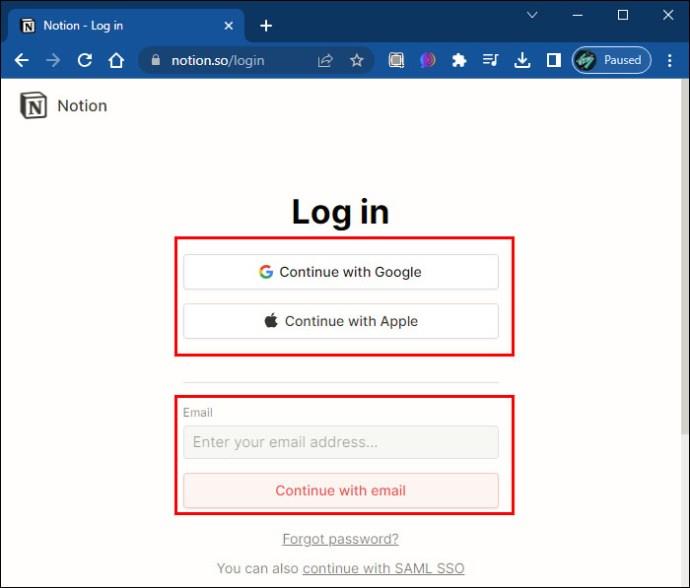
- Öppna databasen och lägg till en ny egenskap i databasen och välj en formel.
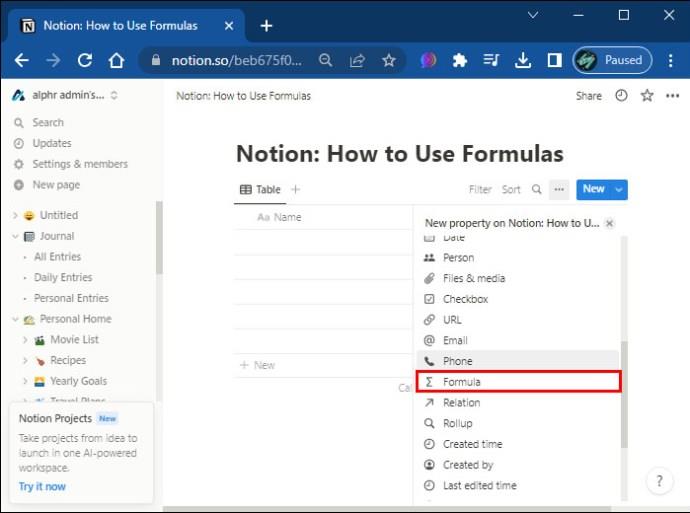
- Klicka på formeln och ett popup-fönster visas.
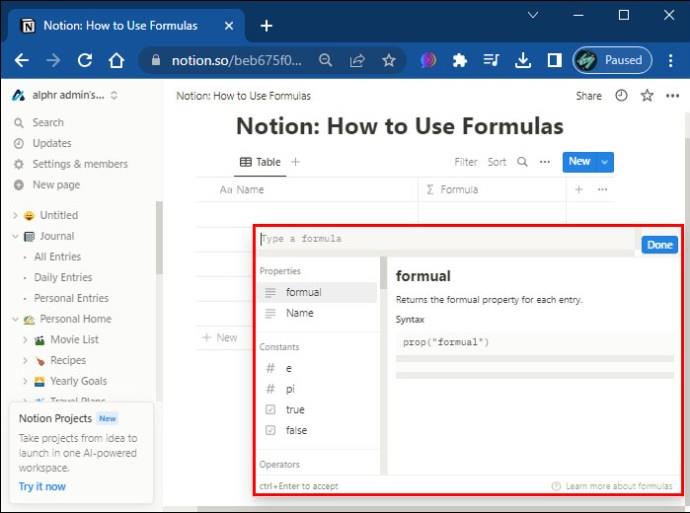
- Välj konstanten och operatorer.
Kom ihåg att formler kräver en databas, så du behöver en sida med en.
Vad används begreppet till?
Notion är en tom arbetsyta som låter dig skapa sidor. Du kan dedikera varje sida till ett projekt eller evenemang du arbetar med. Dessa sidor kan delas med andra användare eller endast användas av dig. Observera att delning med andra användare kan kräva en prenumeration.
På varje sida kan du skapa en databas. Databaser kan ha olika former, beroende på data och vad du använder den till. Det här är de tillgängliga vyerna:
- Tidslinje
- Galleri
- Kalender
- Tabell
- Lista
Du kan alltid ändra synen på din databas för att anpassa den efter dina behov. Det kan göras med bara två klick och kräver inte att du börjar från början. Du kan också ta bort den om det behövs. Även om du vill ändra dig och återställa något du raderat, är det också möjligt.
Vad används formler till?
Som du säkert redan vet hjälper Notion dig att spåra dina skyldigheter genom att skapa sidor. Som sådan kan du skapa dina egna databaser i vyer som passar dig.
Allt detta kan få dig att undra: "Om jag redan har valt en databas, varför skulle jag behöva formler?" Det finns tre anledningar till att införliva formler i din data:
- Beräkna nya värden. Du har till exempel ett antal aktiviteter som riktar sig till olika medlemmar. Om du vill beräkna hur mycket varje medlem lägger till projekten, kan du räkna ut deras andel av aktiviteterna jämfört med det totala antalet aktiviteter.
- Visa värden på ett annat sätt. Du kan ha angett åldern på var och en av dina teammedlemmar. Men eftersom detta är en föränderlig information kan du beräkna deras födelseår genom att implementera en formel.
- Hitta ett samband mellan värden. Du kanske vill kontrollera om en information som är kopplad till en medlem också innebär annan information. Du kan till exempel kontrollera om dina gifta teammedlemmar har barn eller inte. På så sätt kan du komma på en regel i din data.
Som du kan se kan manipulering av dina data med hjälp av formler leda till slutsatser som du kanske inte hade kommit till annars.
Beståndsdelar i en formel
Här är elementen du behöver för att skapa en formel i Notion:
- Ingångsvärdena – Dessa representerar data du vill manipulera med.
- Åtgärden – Vad exakt vill du göra med din data? Lägg till? Subtrahera? Dela upp?
- Möjliga villkor – I vissa fall kan du ha vissa villkor där formeln uteslutande gäller. Du vill till exempel inte subtrahera ett tal om det inte är större än fem.
Nu när du vet vad som utgör en formel i Notion kan du prova dem på dina data.
Terminologi kopplad till formler
Här är lite terminologi som du kan ha nytta av när du använder formler:
- Funktion – Bestämmer relationen mellan dina variabler, dvs dina indata.
- Syntax – Avser ordningen i din formel, vilket kommer att påverka utdata.
- Argument – Det här är dina input.
- Sträng – Grupp av värden i en formel. Dessa är vanligtvis förbundna med citattecken.
- Boolean – Visar utdata som sant eller falskt.
- Sammanfoga – Detta låter dig sätta ihop två värden till ett.
Formler kan vara ganska förvirrande. Vi hoppas att detta gör saken lite klarare.
Olika typer av funktioner i Notion
Nu kanske du frågar: "Visst, Notion kan hjälpa mig att använda formler, men för vilka funktioner?" Här är de typer av funktioner som dessa formler täcker:
- Logiska funktioner – Dessa används för att testa vissa antaganden, till exempel om värden är lika, större, tomma, etc.
- Numeriska funktioner – Dessa används för matematiska beräkningar, såsom subtraktion, division, hitta roten till, etc.
- Textfunktioner – Dessa kan användas för att slå samman ord, ersätta dem, räkna tecken osv.
- Datumfunktioner – Dessa kan hjälpa dig att beräkna tiden mellan datum, bestämma ett datum, returslutdatum, etc.
Möjligheterna är nästan oändliga. Det finns ingen anledning att oroa sig för att Notion kanske inte kan uppfylla dina behov när det gäller att analysera data, oavsett dataformatet.
Skillnader mellan Excel- och Notion-formler
Excel är världens mest använda verktyg när det kommer till formler. Men vad är skillnaderna mellan Excel och Notion? Här nämner några:
- Egenskapsreferenser – I Excel refererar du till enskilda celler. Med Notion kan du referera till kolumner. För varje objekt i en kolumn kommer din formel att gälla för det i hela databasen. Detta kan säkert påskynda saker för dig.
- Ansluta värden – I Excel använder du "&" för att koppla två eller flera värden i en formel. I Notion använder du "+" istället.
- Komplexa beräkningar – Även om Notion har sina fördelar, tar Excel vinsten när det kommer till komplexa beräkningar.
- Datavisualiseringsfunktioner – Excel erbjuder ett antal graftyper: stapel, cirkel, kolumn, yta, etc. Tyvärr är dessa inte tillgängliga på Notion än. Så om du är i behov av grafer måste du hålla dig till Excel.
- Referera till hela databasen – Att använda formler i Excel gäller bara ett kalkylblad. Så du kan ha två kalkylblad med samma data och göra helt olika saker i dem. Å andra sidan, i Notion kommer dina formler att gälla för hela databasen. Vi skulle kunna säga att en databassida i Notion kan likna ett kalkylblad i Excel.
Är du osäker på vilket verktyg du ska välja? Allt beror på personliga preferenser. Även om Excel kan vara det mer kända alternativet, kan det ge oväntade resultat att prova nya saker.
Formler kommer väl till pass
Varje projekt i Notion kommer att ha sin sida med databaser i olika format. Eftersom databaserna innehåller ett stort antal variabler kanske du vill manipulera dem. Du kan introducera olika typer av formler för att få ny data eller dra kopplingar mellan befintliga data. Även om Excel är det mest kända verktyget för detta, kan att prova nya saker överraska dig på ett positivt sätt. Så varför inte ge formler i Notion ett försök?
Matte kanske inte var ditt favoritämne i skolan, men vi måste komma överens, att använda formler kan vara praktiskt. Speciellt när det handlar om ett brett spektrum av information, vare sig det är numerisk, logisk, textuell eller till och med datumrelaterad. De låter dig analysera det för att komma till slutsatser och lösningar. De kan till och med visa dig förhållandet mellan data, som du inte ens var medveten om.
Har du använt formler i Notion? Upplevde du dem som svåra? Berätta för oss i kommentarsfältet nedan.


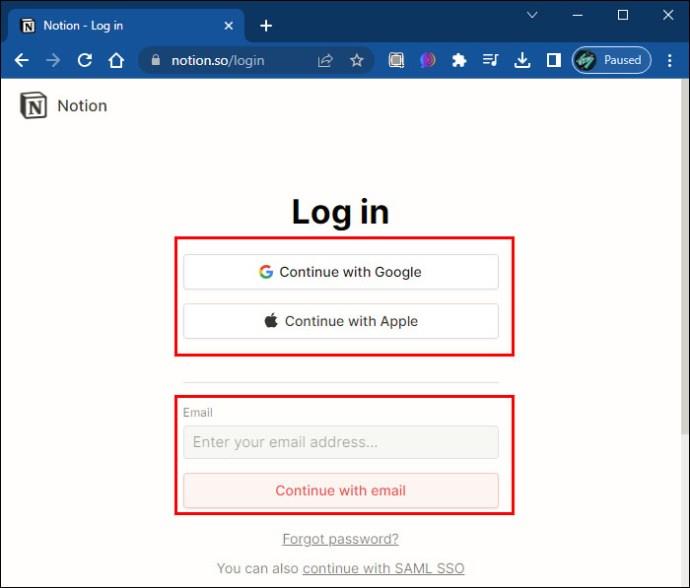
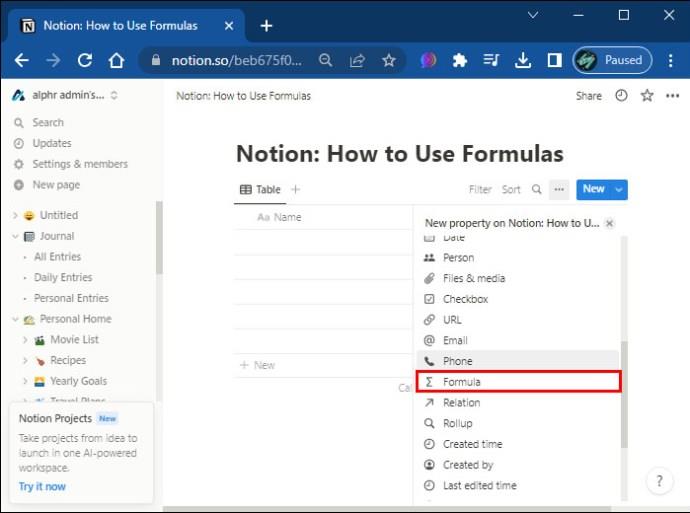
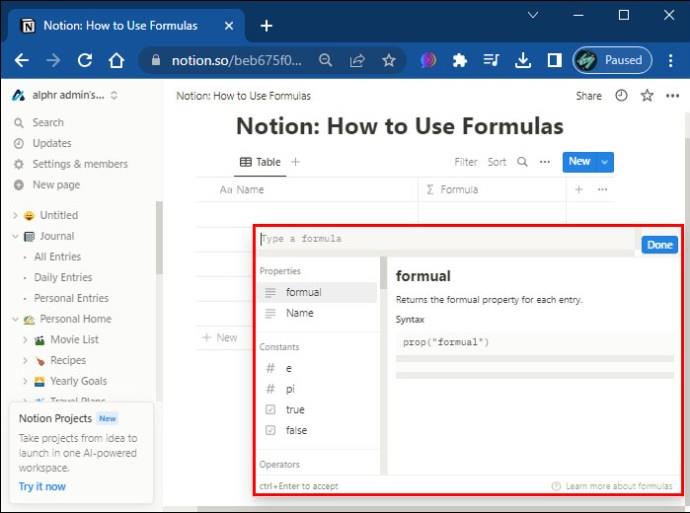






![Ta reda på hur du gör försättssidor i Google Dokument [Enkla steg] Ta reda på hur du gör försättssidor i Google Dokument [Enkla steg]](https://blog.webtech360.com/resources3/images10/image-336-1008140654862.jpg)

